Apsaugokite savo „Wi-Fi“ maršrutizatorių dabar naudodamiesi šiais saugos patarimais
Bevielis Internetas Saugumas Namų Tinklų Kūrimas / / March 17, 2020
Nustatę namų tinklą naudodami „Wi-Fi“ maršrutizatorių, kitas dalykas, į kurį reikia atkreipti dėmesį, yra saugumas. Čia yra keletas svarbių patarimų, kurie padės apsaugoti jūsų tinklą.
Kaip ir bet kuri šiuolaikinė technologija, kai reikia nustatyti „Wi-Fi“ savo namuose ar smulkaus verslo įmonėje, turite kreiptis į ją atsižvelgdami į saugumą. Štai keletas veiksmingų saugos patarimų, kuriuos galite nustatyti dabar, kad užtikrintumėte savo tinklo saugumą, o kaimynai nevagia jūsų pralaidumo.
Saugos patarimai naudojant „Wi-Fi“ maršrutizatorių
Pirmiausia, nustatydami maršrutizatorių, turite atsižvelgti į tai, kur planuojate jį nustatyti, kad jis būtų našiausias. Jei diegiate belaidį maršrutizatorių viešoje aplinkoje, fizinio maršrutizatoriaus saugumas turėtų būti svarbiausias prioritetas. Rekomenduojama saugiai įrengti spintelę, kurioje galima laikyti maršrutizatorių. Jei tai namų aplinka, galite būti šiek tiek lankstesni. Jei tai yra skonio reikalas, galite jį įdėti kur nors, kad tai nebūtų taip akivaizdu, pavyzdžiui, namų biure ar šalia jūsų pramogų centro.
Pakeiskite numatytąjį slaptažodį
Pirmas dalykas, kurį turite padaryti, kai jį įdėsite ten, kur norite, yra pakeisti numatytąjį slaptažodį. Jūsų patogumui gamintojai pateiks vartotojo vardą ir slaptažodį, pvz., Admin arba 1234 - nedelsdami pakeiskite.
Pastaba: Šiomis dienomis dauguma maršrutizatorių turės diską ar programinę įrangą, kurią galėsite atsisiųsti, kad galėtumėte pradėti, bet jūs neprivalote jo naudoti.
Atidarykite naršyklę ir įveskite savo maršrutizatoriaus IP adresą. Kiekvienas maršrutizatorius skiriasi, tačiau paprastai tai yra kažkas panašaus į 192.168.1.1 arba kažkas panašaus. Tada įveskite vartotojo vardą ir slaptažodį, kuriuos gavote. Kitas būdas pasiekti savo maršrutizatoriaus įrenginio puslapį yra naudojantis „Network Explorer“, dešiniuoju pelės mygtuku spustelėkite įrenginį, tada spustelėkite Peržiūrėti įrenginio puslapį.
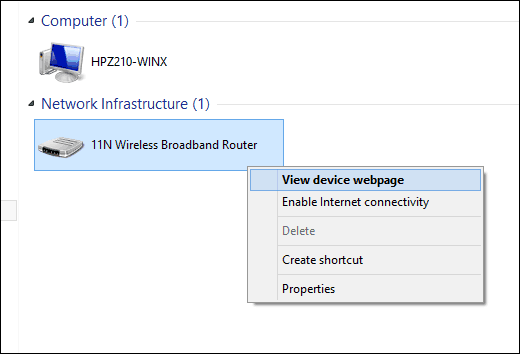
Jei maršrutizatorius buvo anksčiau sukonfigūruotas, naudokite mygtuką „Reset“, kad vėl nustatytumėte numatytąją numatytąją būseną. Priklausomai nuo jūsų turimo prekės ženklo ir modelio maršrutizatoriaus, parinktys gali būti skirtingos. „My Nexxt“ maršrutizatorius iškart siūlo parinktį sukonfigūruoti mano belaidį slaptažodį. Be to, kai jį pakeisite, įsitikinkite, kad tai yra a Stiprus slaptažodis.
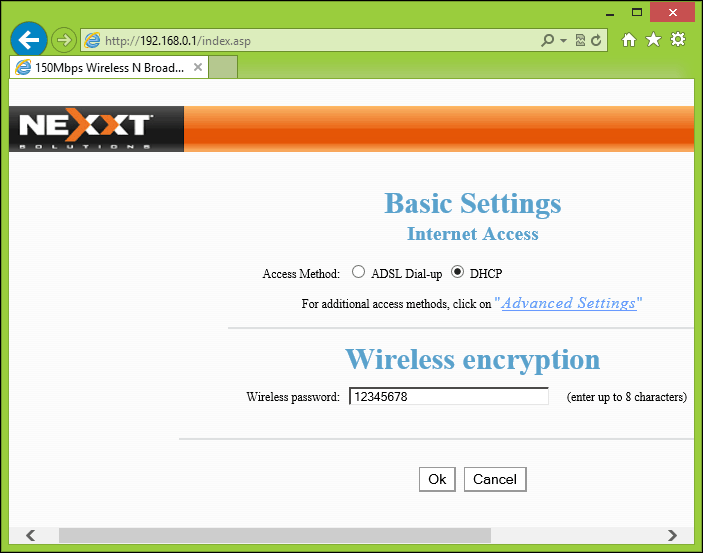
Pakeiskite numatytąjį SSID pavadinimą
Tai vardas, kurį jūsų maršrutizatorius naudoja transliuodamas į įrenginius, kai jie nustato belaidį signalą. Paprastai numatytasis yra gamintojo vardas. Norėdami jį pakeisti, eikite į išplėstinius nustatymus, ieškokite lauko, esančio su SSID, laukelyje Belaidžio ryšio parametrai. Naudokite vardą, kuris nėra pernelyg akivaizdus.
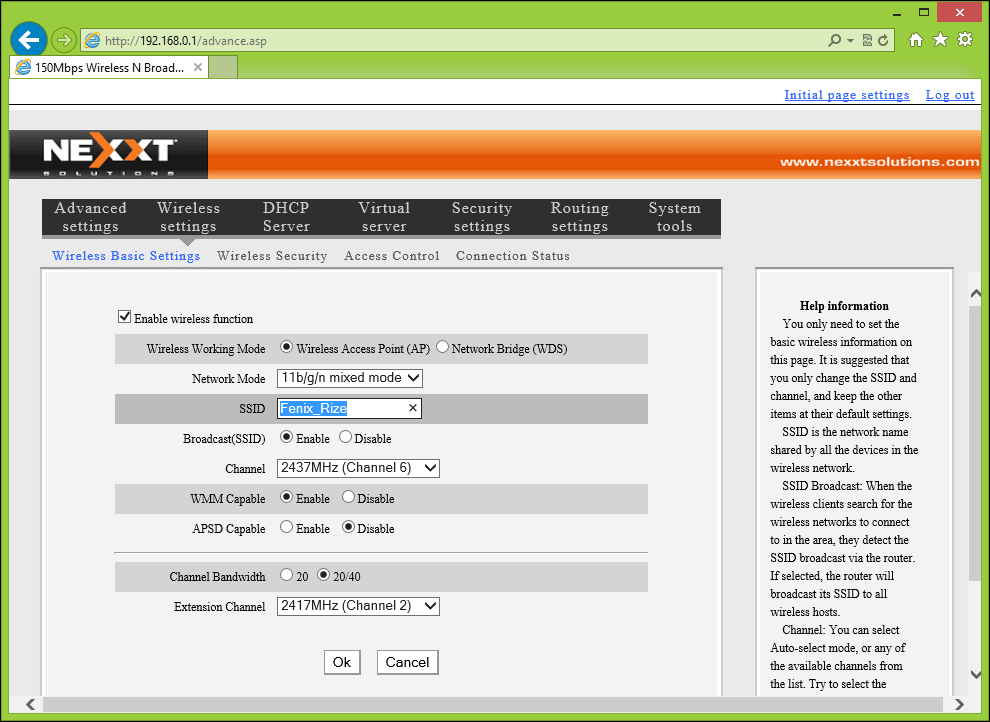
Netransliuokite SSID
Prisimenu, kai buvau nustatęs belaidį ryšį su savo ankstesniu darbdaviu; tai buvo bibliotekoje, kurioje aš dirbau didžiąją laiko dalį. Studentai niekino ateidami į biblioteką. Bet tada, kai jie suprato, kad buvo įdiegtas „Wi-Fi“ maršrutizatorius, staiga jie pradėjo rodytis ir reikalauti slaptažodžio. Išjungę transliaciją, tai taip pat sumažins žiaurios jėgos išpuolius arba išvengsite tokių situacijų kaip aš. Galite pasirinktinai papasakoti keliems žmonėms, o tai idealiai tinka išvengti netikėto chaoso.
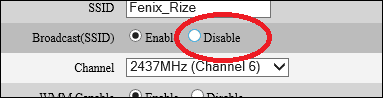
Įgalinti WPA2 šifravimą
Jūsų naudojamas šifravimo standartas užtikrins jūsų tinklo apsaugą. Kai kurie senesni maršrutizatoriai naudos WEP standartą. Maršrutizatoriai, kurie pagal nutylėjimą palaiko 802.11n ar aukštesnį standartą, naudoja naujesnius ir saugesnius WPA asmeninius AES ir WPA2 asmeninius AES šifravimo standartus. Įgalinkite WPA2, jei jūsų maršrutizatorius palaiko.
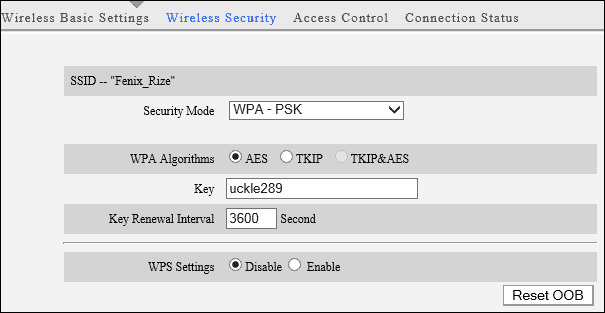
Įjunkite MAC filtravimą
MAC filtravimas yra dar viena jūsų maršrutizatoriaus palaikoma funkcija. Kai įjungsite, tai leis jums valdyti nesąžiningus klientus, kai jie prisijungs prie jūsų tinklo. Pvz., Jei yra tam tikras kompiuteris, kuris gali praleisti pralaidumą, galite naudoti „Mac“ filtro parinktis, kad apribotumėte šio asmens prieigą prie tinklo arba neužtikrintumėte jo. Kiekvieną kartą prisijungdamas prie tinklo, belaidis maršrutizatorius juos atsimins ir pritaikys tam įrenginiui tinkamas priemones.
Išjungti DHCP
Dinaminis pagrindinio kompiuterio konfigūravimo protokolas (DHCP), paprastai naudojamas dideliuose tinkluose adresams klientams išduoti priima asmeninių kompiuterių parko tvarkymo darbą. Jei naudojate belaidį maršrutizatorių namuose, jums to reikia minimalus. Vietoj to galite greitai priskirti adresą prietaisų grupei. Taigi, jei žinote, kad jūsų namuose yra tik 10 įrenginių, kuriems suteikta prieiga prisijungti prie belaidžio tinklo, pašalinę nesankcionuotus vartotojus, galite lengvai tikėtis. Tai šiek tiek daugiau darbo, bet galų gale gali būti vertas.
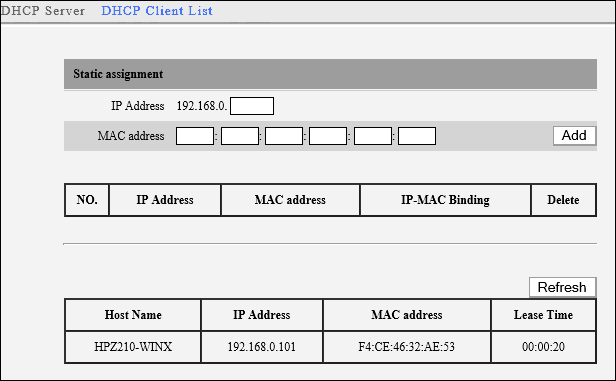
Papildomi patarimai
- Yra papildomų konfigūracijų, kurias galite modifikuoti, pavyzdžiui, išjungti demilitarizuotą zoną DMZ, leidžiančią kliento mašiną prijungti prie kitų įrenginių internetu. Įjungę šią funkciją gali iškilti pavojus jūsų kompiuteriui; Ši funkcija taip pat nepaisys ugniasienės nustatymų.
- Nuotolinis valdymas taip pat yra dar viena prieinama funkcija, tačiau turėtumėte ją sumažinti arba vengti jos naudoti. Tai puiki galimybė palikti savo tinklą atvirą atakai, todėl venkite jo naudoti, jei galite. Daugelyje šiuolaikinių belaidžių maršrutizatorių šios funkcijos bus išjungtos pagal numatytuosius nustatymus.
- Be to, jei jūs einate atostogauti ar neketinate ilgą laiką naudoti „Wi-Fi“ tinklo, tiesiog atjunkite maršrutizatorių. Nėra jokios priežasties jį naudoti, jei jo nenaudojate, o jei jo nėra, tai nėra puolimo taikinys.
- Jei nenaudojate „Wi-Fi“ ir viskas yra laidinio laido per eternetą, tiesiog išjunkite „Wi-Fi“ maršrutizatoriaus nustatymuose.
Tai yra tik keli dalykai, kuriuos galite padaryti, kad jūsų tinklas būtų saugesnis. Kokius metodus naudojate savo namų tinklo saugumui užtikrinti? Praneškite mums žemiau esančiame komentarų skyriuje.
Daugiau gP straipsnių apie namų tinklą
Norite greitesnio belaidžio tinklo veikimo? Peržiūrėkite mūsų Pagrindinis namų tinklo ir „WiFi“ spartos vadovas: 22 nuostabūs patarimai!
Norėdami gauti daugiau patarimų, kaip pagreitinti „Wi-Fi“, „Powerline Ethernet“ ir dar daugiau apie namų tinklą, skaitykite mūsų tinklalapyje „aHome“ tinklų straipsnių archyvas.

